- 브라우저에서 여러 탭을 열면 필요 이상으로 시스템 리소스를 더 많이 소비할 수 있습니다.
- 맬웨어에 노출된 컴퓨터도 CPU 사용량이 높을 수 있습니다.
- 간편한 원클릭 도구를 사용하여 맬웨어를 제거하거나 높은 리소스 사용량을 수정할 수 있습니다.
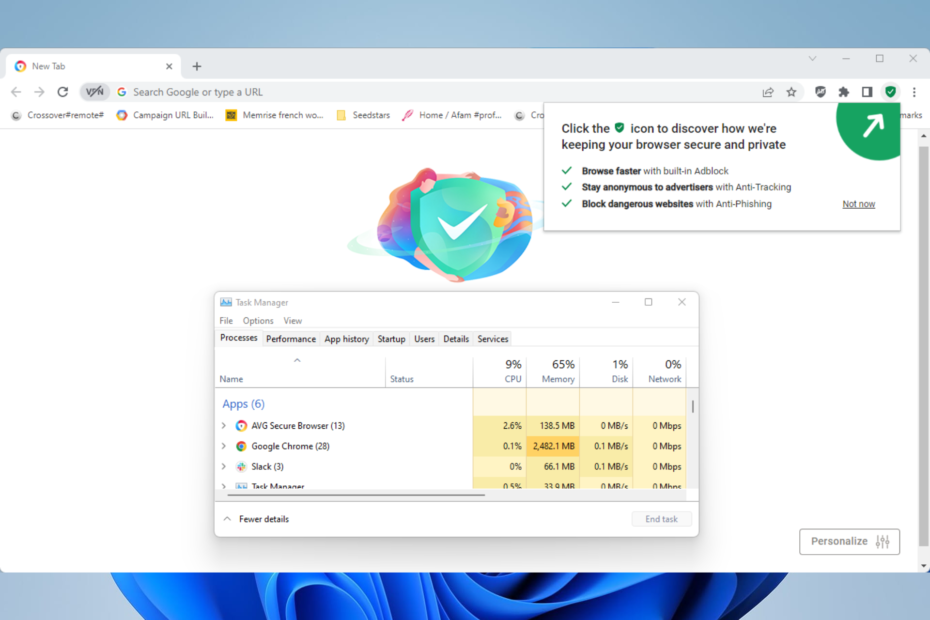
- 도난 방지 지원
- 웹캠 보호
- 직관적인 설정 및 UI
- 다중 플랫폼 지원
- 은행 수준 암호화
- 낮은 시스템 요구 사항
- 고급 맬웨어 방지 보호
바이러스 백신 프로그램은 빠르고 효율적이며 비용 효율적이어야 하며 이 프로그램이 모든 것을 갖추고 있습니다.
브라우징은 우리 일상의 중요한 부분입니다. 시간이 많이 걸리므로 탐색할 때 최대한 안전하게 유지하는 것이 좋습니다. 따라서 AVG Secure Browser와 같은 안전한 브라우저를 사용하는 것은 상식입니다.
그러나 컴퓨터 소프트웨어를 실행하면 시스템 리소스가 많이 사용되며 때로는 비정상적으로 작동하기도 합니다. 그러한 경우 중 하나는 AVG Secure Browser의 높은 CPU 사용량입니다.
이 기사에서 우리는 그것에 대해 논의하고 그것을 수정하기 위해 무엇을 해야 하는지 알려줄 것입니다.
AVG Secure Browser가 CPU를 많이 사용하는 이유는 무엇입니까?
AVG Secure Browser가 CPU를 너무 많이 사용하는 데에는 몇 가지 이유가 있습니다. 첫째, 너무 많은 탭을 여는 것이 일반적인 원인입니다. 너무 많은 탭이 열려 있고 모두 활성화되어 있으면 CPU 사용량이 증가합니다.
또한 컴퓨터의 맬웨어로 인해 발생할 수 있습니다. 따라서 맬웨어가 포함된 링크를 클릭한 경우 컴퓨터 프로세스가 무작위로 시작되어 CPU 사용량이 증가할 수 있습니다.
맬웨어가 CPU 사용량을 높일 수 있습니까?
예, 맬웨어가 가능합니다. 특히 바이러스로 인해 프로그램이 반복적으로 열리고 증식할 수 있습니다. 이 옵션을 선택하지 않으면 CPU 사용량이 높아집니다.
빠른 팁:
CPU에 미치는 영향이 낮은 다른 온라인 보안 도구를 사용할 수 있습니다. ESET Internet Security는 시장에서 가장 우수한 바이러스 백신 중 하나일 뿐만 아니라 리소스 사용량도 적습니다.
결제 보안을 위한 전용 기능이 있으며 웹캠과 마이크를 보호하고 추적기를 중지하고 의심스러운 웹 사이트를 식별합니다.

ESET 인터넷 시큐리티
보안 브라우징을 위한 고급 탐지 엔진으로 제로 데이 위협으로부터 실시간으로 자신을 보호하십시오!
AVG Secure Browser가 너무 많은 리소스를 사용하는 경우 어떻게 해야 합니까?
1. 사용하지 않는 탭 닫기
열린 탭이 많은 경우 CPU 사용량이 높을 수 있습니다. 비결은 가능한 한 많은 열린 탭을 닫는 것입니다. 이렇게 하면 시스템이 처리해야 하는 작업의 양이 줄어듭니다.
2. 모든 AVG 프로세스 종료
- 마우스 오른쪽 버튼으로 클릭 시작 메뉴를 선택하고 작업 관리자.
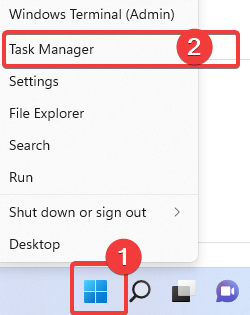
- 클릭 프로세스 탭을 클릭한 다음 AVG 보안 브라우저 처리하고 선택 작업 종료 옵션.
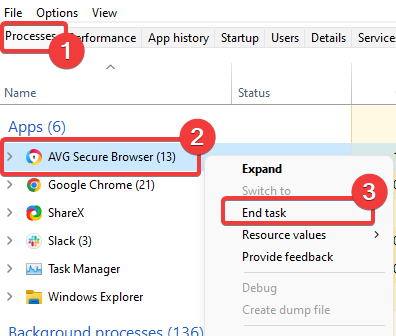
- 브라우저를 다시 시작하여 높은 CPU 사용량 문제가 해결되었는지 확인합니다.
3. 모든 맬웨어 검사 및 삭제
- 클릭 시작 메뉴, 유형 보안를 선택하고 윈도우 보안 앱.
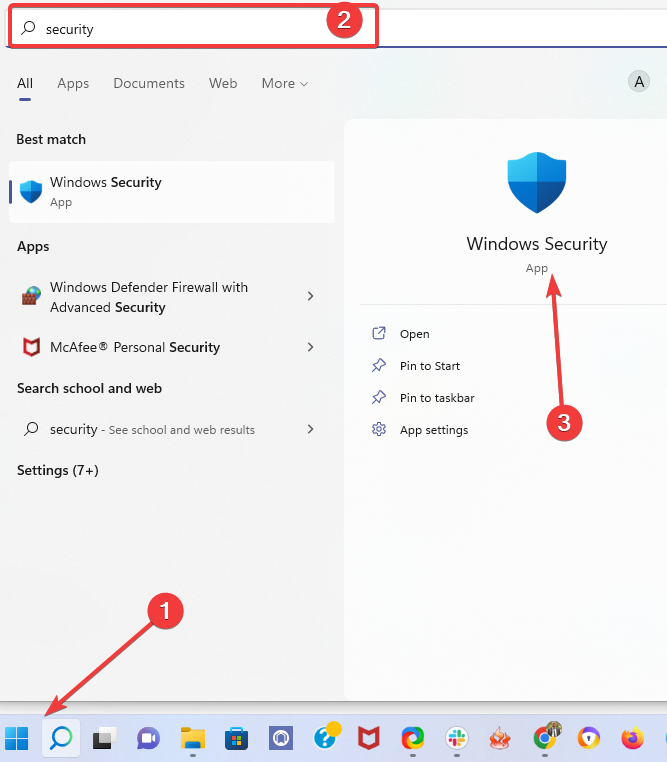
- 고르다 바이러스 및 위협 방지 왼쪽 창에서 스캔 옵션 오른쪽 창에서
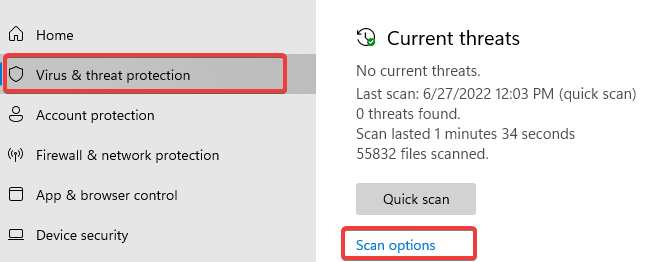
- 선택 전체 검사 옵션을 클릭하고 지금 검색 단추.
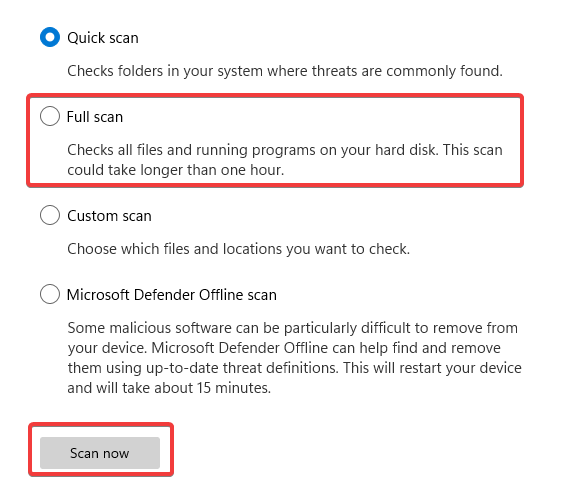
스캔이 끝나면 너무 많은 메모리를 사용하는 AVG의 문제가 해결되었는지 확인합니다. 스캔에 기본 제공 Windows 보안을 사용했지만 타사 맬웨어 방지 도구를 사용할 수도 있습니다.
- 대상 웹사이트가 Chrome에서 작동하지 않음: 빠르게 수정하는 방법
- 수정: 1Password가 웹 브라우저의 신원을 확인할 수 없음
많은 바이러스가 거의 모든 리소스를 사용하고 CPU 사용량을 거의 최대 수준으로 올립니다. 많은 CPU 전력을 소비하도록 설계되는 경우가 많기 때문입니다.
일부 맬웨어는 비트코인을 생성하는 팝업 광고 또는 크립토 마이너를 공격하여 CPU 사용량을 높입니다.
맬웨어 방지 프로그램을 사용하여 전체 PC와 외부 장치를 철저히 검사하면 도움이 될 것입니다.
결론적으로 높은 리소스 사용량을 줄이는 많은 전문 소프트웨어 도구가 있습니다. 그들 중 다수는 설치 후 단 한 번의 클릭으로 필요합니다. 따라서 수정 사항이 작동하지 않으면 다음 중 하나를 시도해야 합니다. 높은 CPU 사용량을 수정하는 소프트웨어 도구.
아래 댓글 영역에서 문제를 해결했는지 알려주십시오.
 여전히 문제가 있습니까?이 도구로 수정하세요.
여전히 문제가 있습니까?이 도구로 수정하세요.
- 이 PC 수리 도구 다운로드 TrustPilot.com에서 우수 평가 (다운로드는 이 페이지에서 시작됩니다).
- 딸깍 하는 소리 스캔 시작 PC 문제를 일으킬 수 있는 Windows 문제를 찾습니다.
- 딸깍 하는 소리 모두 고쳐주세요 특허 기술 문제를 해결하기 위해 (독자 전용 할인).
Restoro가 다운로드되었습니다. 0 이달의 독자.
![FIX: Access Denied 권한이 없음 [GameStop]](/f/f0e2d3f74c68f25105fb1badc195e7c5.jpg?width=300&height=460)
![[FIX] ERR_CONNECTION_RESET: Windows. YouTube, Apache, WAMP](/f/d871bce2594d9d95a05f60f589fdc686.jpg?width=300&height=460)
![[해결됨]이 링크를 열려면 관리되는 브라우저가 필요합니다.](/f/e42af38701770981333f09bd5fd8b026.jpg?width=300&height=460)